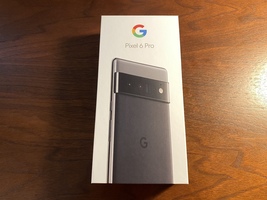Androidの日本語入力をフリックのみ、タップで同じ文字を打つ設定方法(Gboard)

そんな思いを持っているあなたのために、
この記事では、『Androidの文字入力をフリックのみに設定する方法』を解説していきます。
対応するのは、Google純正のキーボードアプリ「Gboard」を使用した設定方法です。
Google Pixelやシムフリースマホ、Gboardが初期から設定されていますが、キャリアで購入したスマホは、Gboardではなく、別のキーボードになっていることがあります。
Gboardは、Androidと最も相性の良いキーボードアプリなので、この際に変えておくのもいいかもしれません。
→ Androidスマホのおすすめキーボード『Gboard』とは?
この記事の目次
Androidの文字入力をフリックのみにする方法
Androidの文字入力で「あ」を2回タップしたとき、「い」ではなく、「ああ」にするには、キーボード設定からできます。
フリックのみの設定にすることで、「ああ」にできるので「ささみ」や「ややこしい」といった言葉を待たずにすぐ入力ができます。
設定方法は以下のとおりです。
- 設定アプリを開く
- 「システム」を選択
- 「言語と入力」を選択
- 「画面キーボード」を選択
- 「Gboard」を選択
- 「言語」を選択
- キーボードの言語を選択
- キーボードを設定する
最初に、Androidの「設定」を開きます。
設定アプリを開く
次に、設定アプリから「システム」を選択します。
システムを選択
次に、システムの中から「言語と入力」を選択します。
「言語と入力」を選択
次に、言語と入力から「画面キーボード」を選択します。
「画面キーボード」を選択
次に、画面キーボードの中から「Gboard」を選択します。
Gboard
もしも、ここに「Gboard」がない場合は、GboardをAndroidにインストールすると使えます。
無料で、Androidと相性のいいキーボードアプリが使えるのでおすすめです。
→ Androidスマホのおすすめキーボード『Gboard』とは?
次に、Gboardの設定画面から「言語」を選択します。
「言語」を選択
次に、言語の中から「日本語」を選択します。
日本語
最後に、「フリックのみ」にチェックを入れます。
これで、「あ」を2回タップしたときは、「い」ではなく、「ああ」となります。
フリックのみ
フリック入力は、子音が上下左右決まっているので、慣れればスラスラと文字入力ができます。(「わをん」だけ例外)
- あ段:1回タップ
- い段:左にフリック
- う段:上にフリック
- え段:右にフリック
- お段:下にフリック
また、英字入力もフリック入力できますが、英字はパソコンと同じようなキーボードレイアウトで入力ができます。
設定方法は次の記事で解説しています!
→ Androidの英語キーボードをPCと同じ『QWERTY式』にする方法(Gboard)